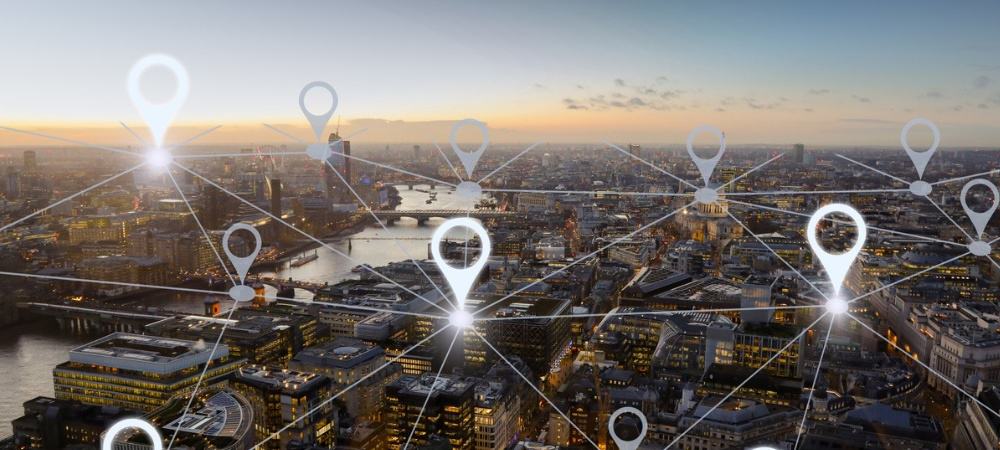
Sovellusten ja sivustojen salliminen käyttää sijaintipalveluja voi olla hyödyllistä. Luokat, kuten toimitus, ostokset ja terveys, verkkosivustot voivat tunnistaa paikan ja tarjota sinulle paikallisia palveluita. Tämä säästää sinua kirjoittamasta osoitetta manuaalisesti. Kaikki sijaintiasi pyytävät verkkosivustot eivät kuitenkaan tarvitse sitä palvelemaan sinua. Jotkut saattavat pyytää sijaintiasi yksinkertaisesti esimerkiksi väestötietojen saamiseksi.
Hallitse yksityisyyttäsi määrittämällä, mitkä sivustot voivat käyttää sijaintiasi. Voit hallita tätä vierailemillesi verkkosivustoille selaimen asetusten kautta. Aseta se pyytämään sijaintiasi joka kerta, salli sijaintisi aina tai kieltäydy antamasta sijaintiasi – kaikki automaattisesti.
Työpöydän Firefox-, Chrome- ja Safari-sovelluksissa näytämme sinulle, kuinka voit hallita sijaintiasi pyytäviä sivustoja.
Hallinnoi verkkosivustoja Firefoxissa
Avaa Firefox, siirry valikkoon kolme riviä ikkunan oikeassa yläkulmassa ja valitse Vaihtoehdot (Windows) tai Asetukset (Mac). Noudata sitten näitä ohjeita päästäksesi sijaintipalveluihin.
- Valitse Yksityisyys ja turvallisuus vasemmalla.
- Vieritä alas kohtaan Käyttöoikeudet.
- Klikkaus asetukset Sijainti-kohdan vieressä.
Sinulla on yksi luettelo verkkosivustoista, jotka olet joko estänyt tai sallinut pääsyn sijaintiin. Näet valitsemasi sivuston nimen oikealla puolella. Olisit lisännyt nämä sivustot napsauttamalla Älä salli tai Salli sijainnin käyttö ja valitsi valintaruudun Muista tämä päätös ponnahdusikkunassa.
Napsauta avattavaa valintaruutua verkkosivuston vieressä vaihtaaksesi lupaa. Vaihtoehtosi ovat Sallia ja Lohko.
Voit myös poistaa yhden sivuston tai kaikki sivustot luettelosta käyttämällä luettelon alaosassa olevia painikkeita. Tämä kehottaa näitä sivustoja pyytämään lupaasi kuten aiemmin. Jos teet tämän, voit sallia pääsyn sijaintisi vain tuolloin. Älä vain tarkista valintaruutua Muista tämä päätös.
Vielä yksi asetus, jonka voit ottaa käyttöön, on estää kaikkia verkkosivustoja pyytämästä sijaintiasi tulevaisuudessa. Valitse ikkunan alaosassa oleva valintaruutu Estä uudet pyynnöt, jotka pyytävät käyttämään sijaintiasi.
Kun olet tehnyt muutokset, muista napsauttaa Tallenna muutokset ponnahdusikkunassa.
Hallinnoi verkkosivustoja Chromessa
Avaa Chrome, siirry valikkoon kolme pistettä ikkunan oikeassa yläkulmassa ja valitse asetukset. Noudata sitten näitä ohjeita päästäksesi verkkosivustojen sijaintipalveluihin.
- Valita Yksityisyys ja turvallisuus vasemmalla.
- Valitse yläreunan lähellä Sivuston asetukset.
- Vieritä kohtaan Käyttöoikeudet ja valitse Sijainti.
Ennen kuin tarkastelet luettelossasi olevia sivustoja, katso asetuksia sivun yläosassa Kysy ennen käyttöä (suositus). Jos otat tämän kytkimen käyttöön, vierailemiesi verkkosivustojen on kysyttävä ennen sijaintisi käyttöä. Tästä syystä sinun tulisi ottaa käyttöön vaihto.
Seuraavaksi näet verkkosivustot, jotka olet jo estänyt tai sallinut pääsyn sijaintiin. Olisit osunut joko Lohko tai Sallia -painiketta, kun jokin näistä sivustoista pyysi sitä.
Voit tehdä muutoksia mihin tahansa esto- tai sallimisluettelosi sivustoon. Esimerkiksi, jos olet antanut sivuston käyttää sijaintiasi, mutta et enää vieraile sivustolla, voit muuttaa sitä.
Valitse verkkosivusto ja Sijainti avattava valintaruutu, valitse Kysyä, Salliatai Lohko. Huomaa: Voit nähdä muita kyseisen sivuston sallimia käyttöoikeuksia, kuten kamera tai ilmoitukset.
Voit käyttää myös roskakori -kuvake luettelosi sivuston vieressä sivuston poistamiseksi. Huomaa vain, että jos poistat sivuston, se poistaa sen myös muista sallituista käyttöoikeuksista, kuten edellä mainittiin.
Hallinnoi verkkosivustoja Safarissa
Jos olet Mac-käyttäjä ja mieluummin selaimesi Safari, avaa se ja napsauta Safari > Asetukset valikkoriviltä. Noudata sitten näitä ohjeita päästäksesi sijaintipalveluihin.
- Napsauta Asetukset-ikkunassa Verkkosivustot välilehti yläosassa.
- Valitse Sijainti vasemmalla.
Oikealla näet tällä hetkellä avoimet verkkosivustot ja määritetyt verkkosivustot. Määritetyt sisältävät ne, joille olet aiemmin antanut oikeuden käyttää sijaintiasi napsauttamalla Sallia tai Älä salli ponnahdusikkunassa.
Muuta nykyistä asetusta napsauttamalla avattavaa valintaruutua verkkosivuston nimen vieressä. Vaihtoehtosi ovat Kysyä, Kieltääja Sallia.
Voit myös poistaa sivuston luettelosta valitsemalla sen ja napsauttamalla Poista -painiketta. Samoin kuin Firefox, tämä kehottaa sivustoa pyytämään lupaa seuraavan kerran, kun vierailet siinä.
Ikkunan alaosassa näet vaihtoehdon Kun vierailet muilla verkkosivustoilla. Voit valita myös tämän asetuksen kohdasta Kysy, Estä ja Salli. Et todennäköisesti halua valita Salli, koska sen avulla kaikki vierailemasi sivustot pääsevät eteenpäin sijaintisi pyytämättä. Jos haluat estää sivustoja kysymästä, valitse Estä tai jatka sallimista sivustojen pyytää sijaintiasi valitsemalla Kysyä.
Ohjaa sijaintiasi pyytäviä verkkosivustoja
Vaikka joillakin verkkosivustoilla on järkevää tietää sijaintisi, tämä ei koske kaikkia. Valitse ja valitse, mitkä palvelut haluat sallia pääsyn paikkasi. Se vie vain minuutin Firefoxissa, Chromessa ja Safarissa.
Jos haluat lisätietoja tästä aiheesta, katso miten voit estää Googlea seuraamasta sijaintiasi tai kuinka saada Pixel-puhelimesi jakamaan paikannasi automaattisesti hätätilanteessa.